Har du lagt merke til at du slår av Wi-Fi i løpet av natten , og den er slått på om morgenen på iPhone ? Eller du slo av Wi-Fi på Android-en din, og den ble aktiv etter en tid? Hvorfor skjer dette? Vil du lære å stoppe smarttelefonen din fra å slå på Wi-Fi automatisk?
Vel, du er på rett sted - i denne artikkelen skal vi forklare hvorfor dette skjer og hva du kan gjøre for å stoppe det.
Så la oss begynne!
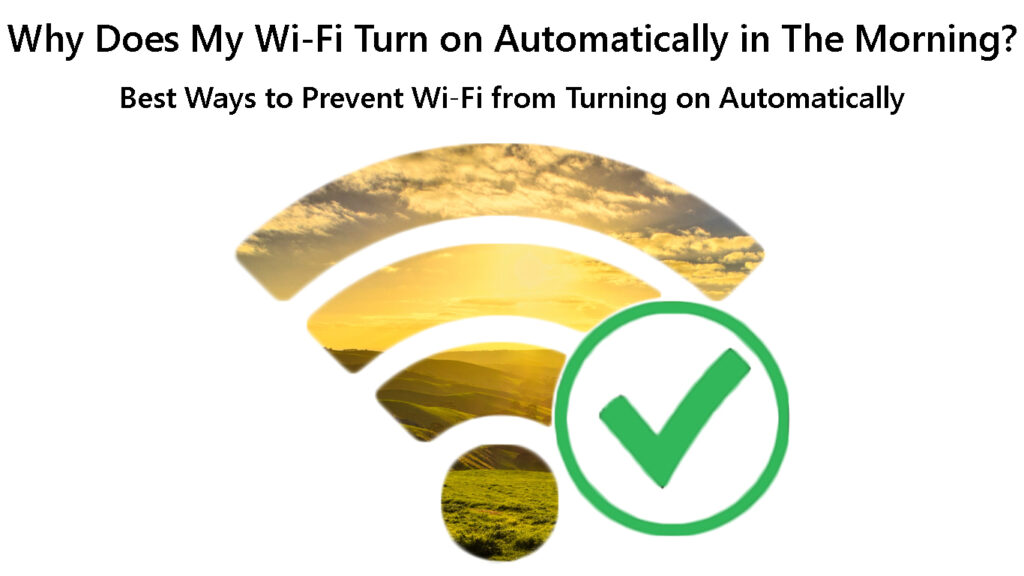
Hvorfor slår Wi-Fi automatisk på?
Denne funksjonen ble designet for å gjøre livet enklere , men det er ganske irriterende for folk flest, spesielt når vi begynner å motta varsler tidlig på morgenen eller midt i et møte.
Kontrollsenteret som er til stede på både iPhone og Android, lar oss enkelt få tilgang til flere forskjellige funksjoner på telefonen vår og aktivere eller deaktivere dem i bare to trinn (sveipe opp eller ned og trykke på).
Anbefalt lesing:
- Er kablet og Wi-Fi betraktet som ett nettverk? (Wired Wi-Fi-nettverk sammenlignet)
- Hvordan logger du deg på et Wi-Fi Extender-nettverk? (Trinn-for-trinn-instruksjoner)
- Bruker mobiltelefonen min data når den er koblet til Wi-Fi? (Stopp telefonen fra å bruke celledata når den er koblet til Wi-Fi?)
På en iPhone må du sveipe opp fra startskjermen selv om den er låst, og du kan enkelt aktivere/deaktivere Wi-Fi , Bluetooth, Cellular Data Connection og så videre.
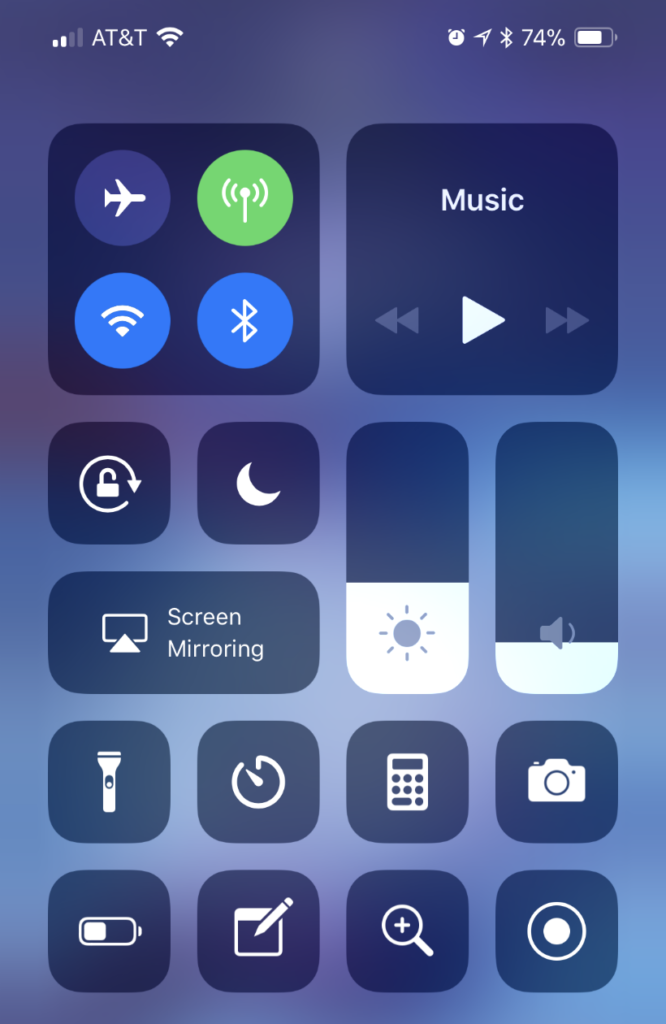
Det samme skjer på Android -telefoner der du må sveipe ned fra toppen av startskjermen for å se kontrollsenteret.
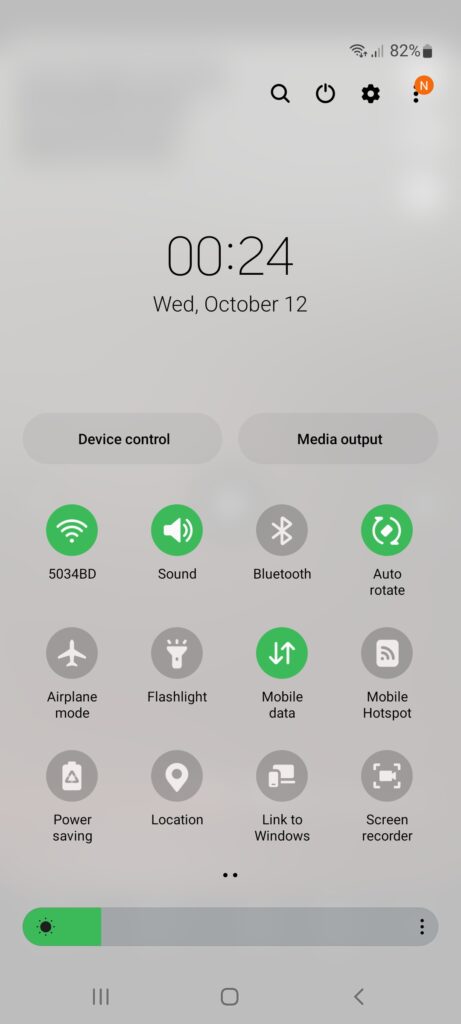
Deaktivering av Wi-Fi på denne måten slår den imidlertid ikke av. Den kobler det bare fra nettverket mens Wi-Fi fremdeles er aktiv. Så når du slår av Wi-Fi fra kontrollsenteret, kan du forvente at den kobler automatisk tidlig på morgenen klokka 05.00 (iPhone) eller når det oppdager et sterkt signal fra et kjent nettverk (Android).

Beste måten å forhindre at Wi-Fi slår på automatisk?
Det gode her er at vi lett kan stoppe Wi-Fi fra å slå på automatisk på telefonen vår, men det krever noen flere kraner i innstillingene.
Android -telefon
Når det gjelder Android, vil du kanskje ikke legge merke til at Wi-Fi er på hver morgen, men du kan definitivt legge merke til at Wi-Fi-en din slår på automatisk etter en tid.
Hvis du har lagt merke til denne oppførselen og vil forhindre at den skjer igjen, her er trinnene du trenger å ta.
- Lås opp Android -telefonen din og sveip ned fra toppen av startskjermen.
- Trykk på det lille girikonet for å få tilgang til innstillinger.
- Trykk nå på tilkoblinger, og deretter på Wi-Fi.
- Trykk på de tre horisontale prikkene øverst til høyre på skjermen og trykk på Advanced.
- Sett svingen på Wi-Fi automatisk til AV.

Merk: Denne funksjonen fungerer ikke hvis plasseringen er deaktivert i innstillingene.
iPhone
Du har kanskje lagt merke til på iPhone at når du deaktiverer Wi-Fi fra kontrollsenteret, er ikonet bare grått ut. Vel, dette betyr at det har blitt deaktivert midlertidig, og du kan forvente at den skal slå på om morgenen.
Følg disse trinnene for å stoppe dette fra å skje:
- Lås opp iPhone og trykk på innstillingsikonet på startskjermen.
- Trykk nå på Wi-Fi glidebryterknappen for å deaktivere den. Dette vil deaktivere Wi-Fi helt, og det vil ikke slå på igjen med mindre du gjør det manuelt. Du kan slå den på fra kontrollsenteret, men det vil ikke slå på automatisk.

- Når du tar en titt på Wi-Fi-ikonet i kontrollsenteret, vil du legge merke til at det er annerledes nå. Wi-Fi-ikonet krysses, noe som betyr at Wi-Fi er deaktivert fullstendig.

Vil Wi-Fi snu automatisk når flymodus er på?
Selv om de fleste ikke anbefaler å aktivere flymodus å deaktivere Wi-Fi , er det fremdeles et alternativ som ikke lar Wi-Fi slå på automatisk.
Det er opp til deg om du vil bruke det eller ikke, men hvis du virkelig ikke vil bli distrahert av varslene mens du sover eller jobber, er flymodus et flott alternativ. Som noen vil si, er flymodus den beste produktivitetsappen du allerede har på smarttelefonen.
Selvfølgelig kan du bruke Wi-Fi mens flymodus er aktivert, men du må slå den på manuelt.
Hvordan bruke Wi-Fi i flymodus
Andre måter å stoppe telefonen i å koble til Wi-Fi automatisk
De to andre måtene du kan bruke til å stoppe telefonen fra å slå Wi-Fi på automatisk, er å deaktivere auto-join-funksjonen eller glemme nettverket.
Auto-join
Normalt anbefaler vi ikke å gjøre dette, hovedsakelig fordi auto-join-funksjonen lar telefonen koble seg automatisk til et kjent nettverk når du er innen rekkevidde . Dette betyr at du ikke trenger å låse opp smarttelefonen hver gang og koble seg sammen manuelt når du kommer hjem.
iPhone - Trykk på Innstillinger, deretter Wi -Fi. Trykk på nettverket du er koblet til. Auto Join -funksjonen er der, slik at du kan aktivere/deaktivere den med bare ett klikk.

Android - Sveip ned fra toppen av startskjermen og trykker på innstillingsikonet (girikon). Trykk på tilkoblinger og deretter på Wi-Fi. Ved siden av nettverksnavnet du er koblet til, er et girikon. Trykk på den, så ser du sveipeknappen ved siden av automatisk tilbakekobling. Bruk den til å deaktivere og aktivere dette alternativet.
Aktivering/deaktivering av Auto Reconnect (Samsung Phone)
Glem nettverk
På den annen side, når du glemmer et nettverk på enheten din, betyr det at du må oppgi det trådløse passordet neste gang du vil koble til. Og så må du glemme nettverket igjen når du ikke bruker det lenger. For å være ærlig, kan dette være ganske irriterende og tidkrevende.
iPhone - Trykk på Innstillinger, deretter Wi -Fi. Trykk på nettverket du er koblet til. Glem dette nettverket er øverst, så trykk på det hvis du vil glemme nettverket.
Glem nettverk på en iPhone
Android - Sveip ned fra startskjermen. Trykk og hold Wi-Fi-ikonet. Wi-Fi-innstillinger åpnes. Klikk på girikonet ved siden av nettverket du er koblet til. Nederst til høyre på skjermen vil det være et lite papirkursikon merket glem. Trykk på det for å glemme det trådløse nettverket.
Glem nettverk på en Android -telefon
Avsluttende ord
Det er viktig å vite hvorfor telefonen din aktiverer Wi-Fi og hvordan du kan stoppe den fra å skje. Det er også mange andre alternativer på smarttelefonene våre som er designet for å hjelpe oss, men som bare ikke er for oss personlig. Derfor er det godt å vite hvordan de skal kontrollere disse, slik at de ikke blir en konstant frustrasjon.
Forhåpentligvis har vi klart å forklare hvorfor telefonen din kobler til Wi-Fi om morgenen eller etter en tid. Nå vet du hvordan du aktiverer og deaktiverer denne funksjonen.
